windows10修改登錄機碼導致無法開機解決方法
- WBOY轉載
- 2023-07-14 17:57:102186瀏覽
windows10修改註冊表導致無法開機怎麼辦呢,最先,用戶可以根據進到修復頁面隨後進到疑難解答高級選項的啟動設定中,開展重啟然後選擇進入到安全模式,在這裡就能夠進行進一步的命令提示字元的操作,下面的windows10修改註冊表導致無法開機解決方法就可以解決此問題,很容易哦
windows10修改註冊表導致無法開機怎麼辦
1 、進到不了win10系統時,長按電源鍵強制關機,然後啟動反覆2次即可彈出修補頁面,挑選「進階修補選項」;

2 、點選“疑難排解”→“進階選項”→“啟動設定”,最後點選“重新啟動”;

#3、重新啟動後挑選「安全模式」進到;
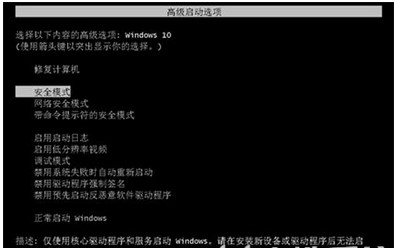
4、進入安全模式後,點選「搜尋」標誌,輸入cmd,點選「以管理員身分執行」;
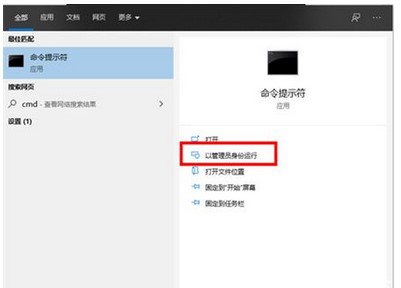
#5、將以下程式碼貼到命令提示字元(輸入一個按住回車):
01regadd"HKEY_LOCAL_MACHINESOFTWAREMicrosoftWindowsSelfHostApplicability"/v"BranchName"/d"fbl_release"/tREG_SZ/f
02regadd"HKEY_LOCAL_MACHINESOFTWAREMicrosoftWindowsSelfHostApplicability"/v"ThresholdRiskLevel"/d"low"/tREG_SZ/f
03regdelete"HKEY_LOCAL_MACHIATWAREMicrosoftMicrosoftMicrosoftWindows"#Host」TO; HINESOFTWAREMicrosoftWindowsSelfHostApplicability"/v "ThresholdOptedIn"/f
6、應用「Win R」組合快捷鍵開啟運行窗口,輸入命令"regedit"回車確定開啟註冊表;
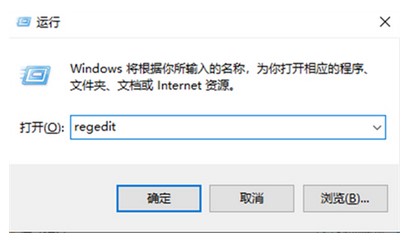 7、查詢是否已修復。
7、查詢是否已修復。
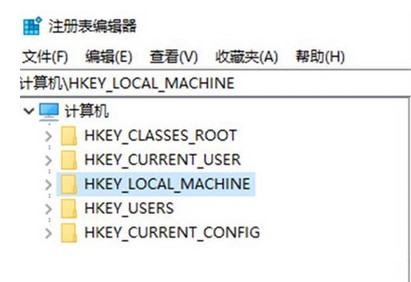 以上就是windows10修改登錄檔導致無法開機怎麼辦的詳細解決方法,快來試試看。
以上就是windows10修改登錄檔導致無法開機怎麼辦的詳細解決方法,快來試試看。
以上是windows10修改登錄機碼導致無法開機解決方法的詳細內容。更多資訊請關注PHP中文網其他相關文章!

